


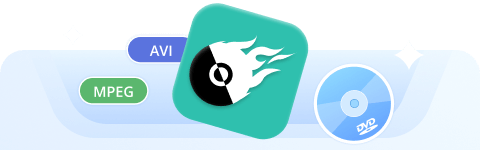
비디오를 DVD 및 Blu-ray 디스크에 손쉽게 굽기
21세기에 들어서 DVD 시장의 점유율과 사용률은 급격히 하락하고 있습니다. 이러한 감소 추세에도 불구하고, 여전히 많은 사람들이 DVD를 열렬히 지지하며 Mac에서 DVD 콘텐츠를 계속 즐기고 싶어합니다. 하지만 Mac은 더 이상 iDVD를 지원하지 않으며, 많은 사람들이 iDVD 재생 방법을 몰라 어려움을 겪고 있습니다. 바로 이러한 이유로 저희가 이 가이드를 준비했습니다. 이 가이드에서는 6가지 검증된 방법을 소개합니다. Mac에서 DVD 굽기아시다시피, 80%에서 90%까지의 DVD나 블루레이는 대부분 DRM으로 암호화되어 있으며, 저희는 이를 제거하기 위한 해당 솔루션도 제공할 것입니다. 어쨌든, 본론으로 들어가 볼까요!

먼저 오는 것은 무엇입니까? VideoByte DVD 크리에이터전문가와 초보자 모두에게 강력 추천하는 프로그램입니다. 특히 전문적인 지식 없이도 깔끔한 인터페이스로 DVD 굽기 작업을 간편하게 할 수 있다는 점이 큰 장점입니다. MP4, MOV, AVI, WMV 등 다양한 인기 비디오 포맷을 DVD 및 블루레이 디스크/폴더/ISO 파일로 불러올 수 있습니다. 더욱 놀라운 것은 내장된 비디오 편집기를 통해 텍스트, 오디오, 다양한 효과를 추가하여 영상을 맞춤 제작할 수 있다는 점입니다. 또한 DVD 메뉴 제작 기능으로 다양한 메뉴 템플릿과 스타일을 제공하여 DVD 콘텐츠를 쉽게 탐색할 수 있도록 도와줍니다. 소중한 영화, 녹화된 비디오, 온라인에서 다운로드한 비디오 등을 한데 모아 손쉽게 DVD에 구워보세요!
• 300개 이상의 주요 비디오 형식을 지원합니다.
• 다양한 출력 옵션을 제공합니다.
• 일반적인 디스크 유형(DVD-5/DVD-9, BD-25/BD-50, BD-R/BD-RE)을 지원합니다.
• 내장된 DVD 메뉴와 편집 도구를 사용하여 비디오를 개인화할 수 있습니다.
• 매우 빠른 연소 속도.
• 변환을 완료하기 전에 효과를 미리 볼 수 있습니다.
Videobyte DVD Creator를 사용하여 Mac에서 DVD를 굽는 방법은 무엇인가요?
1 단계. 딸깍 하는 소리 DVD 디스크 > 파일 추가 메인 인터페이스에서 비디오를 선택하세요.

2 단계. 필요한 경우 클릭하세요 편집하다 워터마크/음악/자막 추가, 자르기 등 영상 편집을 위한 도구입니다.

3단계. 기본 테마 템플릿을 선택하거나 원하는 대로 사용자 지정하여 DVD 메뉴를 만들고 저장을 클릭하여 다음 단계로 진행하세요.

4단계. 빈 DVD를 넣고 탭을 누르세요 불타다 > 시작 맥에서 DVD를 만드는 방법.
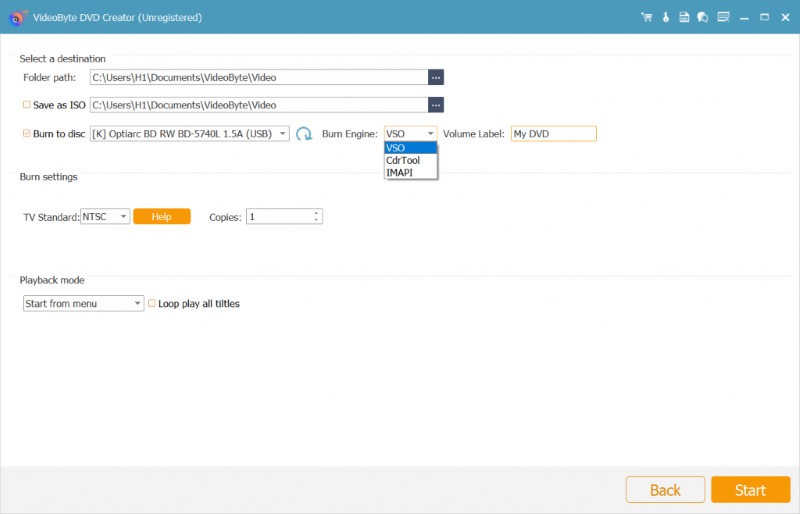
유튜브 영상을 DVD로 굽는 방법을 알고 싶다면 다음 글을 참고하세요. YouTube 동영상을 DVD로 다운로드하고 굽는 4가지 간편한 방법.
파인더, 그 중 하나 최고의 DVD 굽기 소프트웨어는 Mac에서 DVD를 구울 수 있는 매우 간단한 도구입니다. 디스크를 이동식 드라이브처럼 취급하므로 파일을 끌어서 놓고 내용을 확인한 후 작업이 끝나면 꺼낼 수 있습니다. 이 프로세스는 macOS 내장 도구를 사용하여 수행되며 USB 또는 내장 광학 드라이브를 사용하여 수행할 수 있으며 추가 소프트웨어가 필요하지 않습니다. 문서, 사진, 비디오, 백업 등을 빠르고 수동으로 구울 때 Finder를 사용하세요. Finder는 주로 단일 세션 디스크와 기본 데이터 디스크에 유용합니다. Finder는 고급 비디오 제작이나 다중 세션 프로젝트에는 적합하지 않습니다. 아래는 오늘 MacBook이나 iMac에서 Finder를 사용하여 DVD를 준비하고 굽고 마무리하는 방법에 대한 명확하고 간단한 단계별 지침입니다.
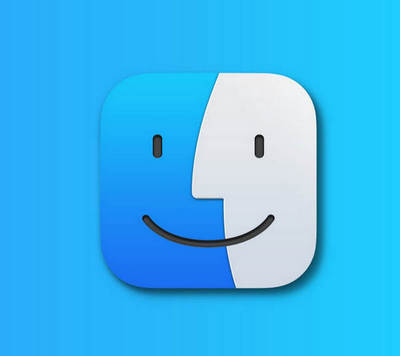
1 단계. DVD를 Mac의 광학 드라이브나 외장 USB DVD 드라이브에 삽입합니다.
2 단계. Dock에서 Finder 아이콘을 클릭하여 Finder 창을 열고 DVD를 찾으세요.
3단계. Finder에서 굽고 싶은 파일이나 폴더를 Mac으로 끌어다 놓습니다.
4단계. 완료되면 다음을 찾으세요. 불타다 오른쪽 상단 모서리를 클릭하고 클릭하세요.
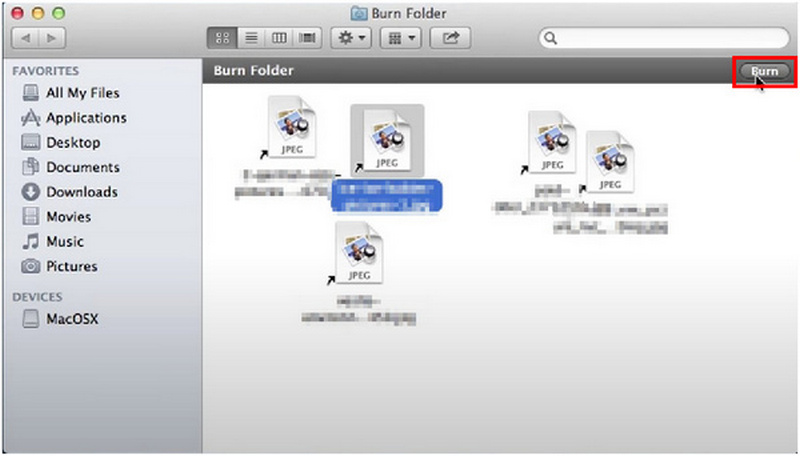
5단계. 굽기 과정이 끝나면 DVD를 꺼낸 다음 다시 삽입하거나 다른 컴퓨터에서 테스트하여 파일이 제대로 열리는지 확인하세요.
iTunes는 재생 목록이나 폴더에서 오디오 CD와 데이터 DVD를 구울 수 있는 기능을 제공합니다. 이는 바로 재생할 수 있는 오디오 편집본이나 미디어 라이브러리에서 빌드되는 데이터 디스크가 필요할 때 좋은 옵션입니다. iTunes는 트랙을 수집하고, 재생 목록을 굽기 폴더로 내보내고, 디스크에 쓰기만 하면 되는 간편한 프로세스입니다.
이 기능은 표준 오디오 CD나 일반 데이터 디스크에 가장 적합하지만, 직접 제작한 비디오 DVD에는 적합하지 않습니다. Mac에서 디스크를 굽기 전에 파일 형식과 미디어 용량을 확인하여 미디어를 수용할 수 있는지 확인하십시오. 따라서 보호된 DVD를 구우려면 다음과 같은 도구를 선택해야 합니다.
1 단계. 비어 있는 쓰기 가능 DVD를 Mac 드라이브나 외장 버너에 넣은 다음, 응용 프로그램에서 iTunes를 실행합니다.
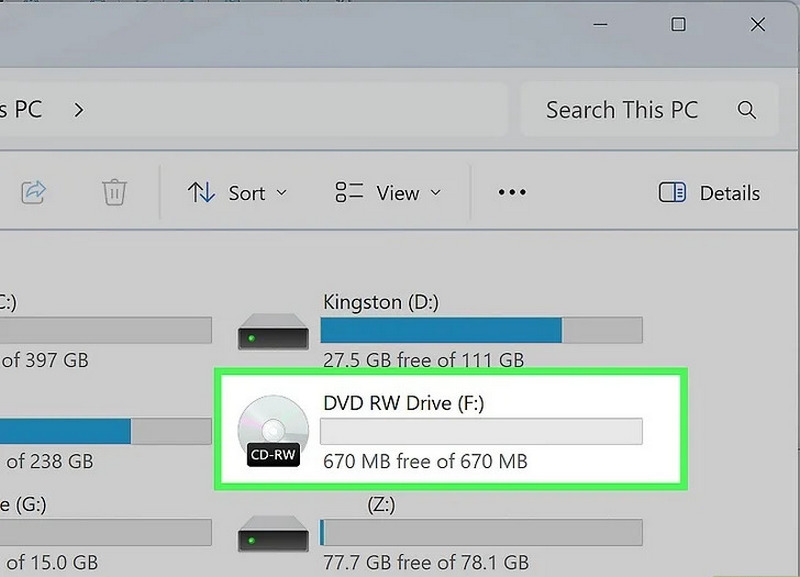
2 단계. 플러스 아이콘을 클릭하고 선택하세요 새로운 플레이리스트t라고 이름을 지정한 다음, 굽고 싶은 노래나 미디어를 해당 재생 목록으로 끌어다 놓습니다.
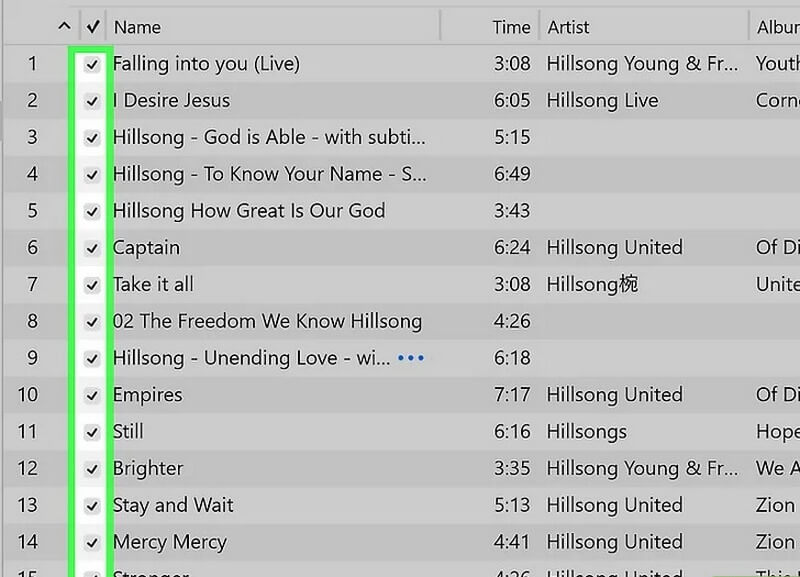
3단계. 재생 목록을 선택한 상태에서 파일 > 재생 목록을 디스크에 굽기를 선택합니다.
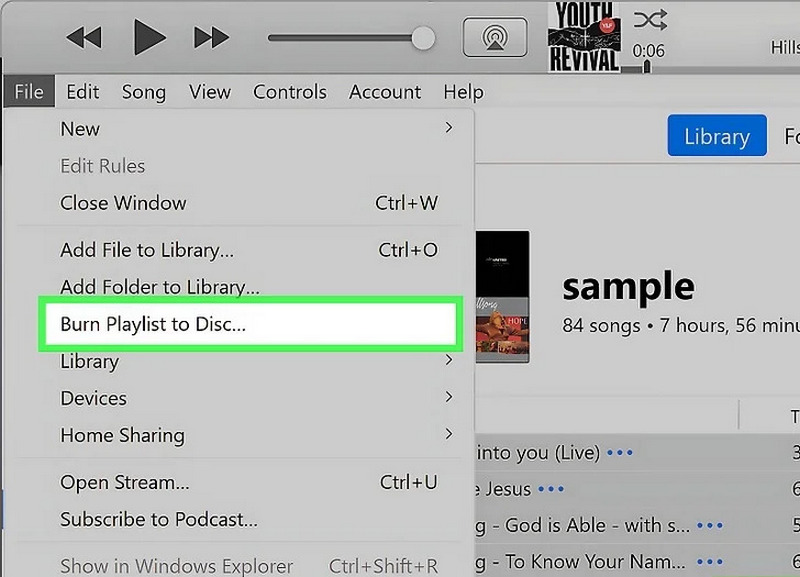
4단계. 디스크 형식과 굽기 속도를 선택한 다음 클릭하세요. 불타다.
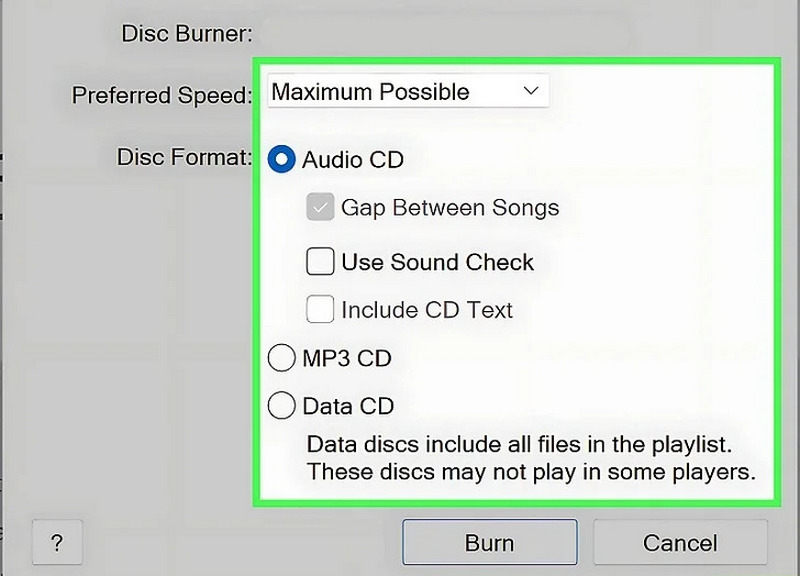
5단계. iTunes가 완료되고 굽기가 확인될 때까지 기다린 다음 디스크를 꺼내 다른 장치에서 테스트합니다.
디스크 유틸리티를 사용하면 폴더나 볼륨의 안정적인 백업 및 사본을 위해 디스크 이미지(ISO 또는 DMG)를 만들고 구울 수 있습니다. 이미지를 만들고 무결성을 확인한 후 빈 DVD에 구우세요. 디스크 이미지는 파일을 수동으로 드래그하지 않고도 컴퓨터 시스템을 복구하고, 보관된 프로젝트를 저장하고, 파일 구조를 공유하는 가장 효율적인 방법입니다.
1 단계. 디스크 유틸리티를 열고 DVD를 삽입하세요.
2 단계. 찾아보다 파일 > 디스크 이미지(이름)를 디스크에 굽기…
3단계. 딸깍 하는 소리 불타다 시작하려면.
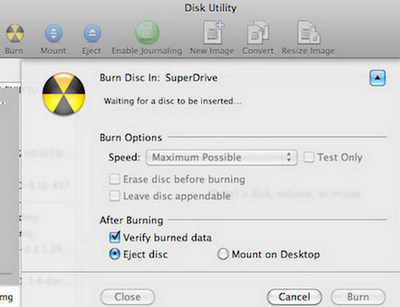
LiquidCD는 macOS용 무료 경량 굽기 앱으로, 비디오 DVD, 오디오 CD, 데이터 디스크 제작을 지원합니다. ISO/CUE 이미지를 만들거나 구울 수 있으며, 크로스 플랫폼 디스크나 내장 앱이 제한적인 이전 macOS 버전에서 기본적인 기능만 필요한 경우에 유용합니다.
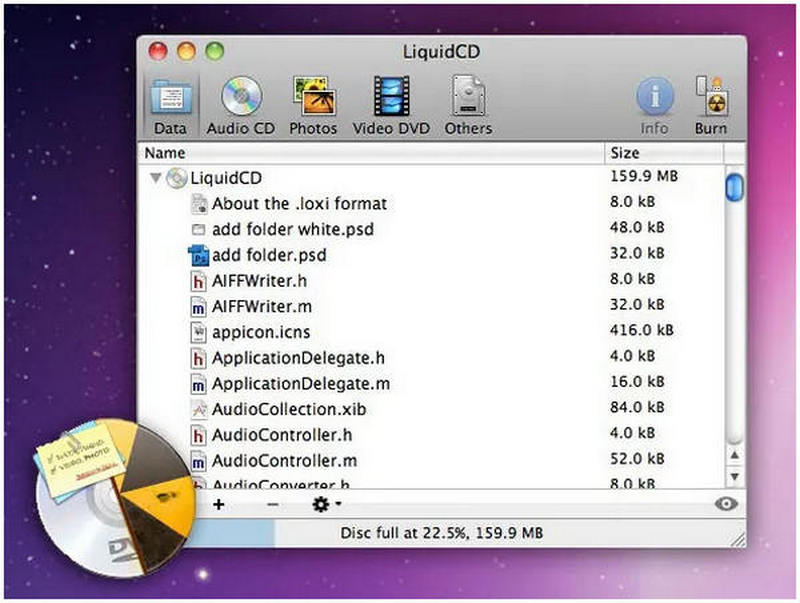
1 단계. 신뢰할 수 있는 보관소에서 LiquidCD를 다운로드하고 다운로드한 패키지를 열어 설치합니다.
2 단계. 쓰기 가능한 DVD를 Mac의 내장 드라이브나 외장 USB DVD 버너에 넣으세요.
3단계. LiquidCD에서 파일에 따라 비디오 DVD, 오디오 CD 또는 데이터 디스크/이미지 중에서 프로젝트를 선택합니다.
4단계. 비디오 파일, 오디오 트랙 또는 ISO/CUE 이미지를 LiquidCD 프로젝트 창으로 끌어다 놓고 필요에 따라 배열합니다.
5단계. 딸깍 하는 소리 불타다; 적절한 굽기 속도를 선택하세요. 과정을 시작하고 LiquidCD가 완료되고 디스크를 확인할 때까지 기다린 후 꺼내세요.
터미널은 Mac에서 DVD를 구울 수 있는 또 다른 방법입니다. 디스크 이미지 생성 및 굽기, 일괄 자동화, 스크립트에서 신뢰할 수 있는 워크플로우 작성 등을 정확하게 제어할 수 있습니다. 내장된 명령줄 유틸리티를 사용하여 파일이나 폴더에서 ISO 또는 DMG를 생성하고, 체크섬을 확인하고, 이미지를 광학 드라이브로 직접 전송할 수 있습니다. 이 모든 작업은 고급 사용자, 시스템 관리자, 그리고 GUI 도구가 너무 느리거나 유연성이 부족한 자동 백업 작업에 유용합니다.
1 단계. 충분한 공간이 있는 빈 DVD를 넣으세요.
2 단계. 터미널을 열고 다음 명령을 입력하세요. hdiutil burn ~/Path/To/DiskImageFile.iso.
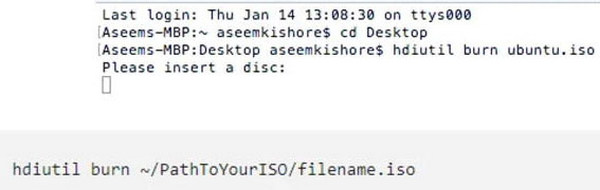
위의 방법 외에도 다음을 수행할 수 있습니다. VLC로 DVD 굽기.
오늘은 효과적인 6가지 방법을 살펴보았습니다. Mac에서 DVD 굽기타사 도구를 다운로드하고 싶지 않은 분들은 Finder, iTunes, 디스크 유틸리티 등을 사용할 수 있습니다. 하지만 이러한 프로그램들은 사용법을 익히는 데 어느 정도 지식이 필요하기 때문에 초보자에게는 다소 어려울 수 있습니다. 따라서 모든 기능을 갖춘 도구를 찾고 있다면 VideoByte DVD Creator를 추천합니다. 이 프로그램은 사용자 지정 설정과 빠른 속도로 DVD 굽기를 완료하여, 원하는 대로 다양한 비디오를 DVD로 제작할 수 있도록 지원합니다.
인기 기사
~에 의해 ~에 2025년 2월 7일
~에 의해 ~에 2025년 7월 30일
~에 의해 ~에 2024년 3월 26일